Trong kỷ nguyên số, việc chụp ảnh màn hình (screenshot) đã trở thành thói quen phổ biến để lưu trữ thông tin, chia sẻ khoảnh khắc hay ghi lại lỗi kỹ thuật. Tuy nhiên, việc tích lũy quá nhiều ảnh chụp màn hình thường dẫn đến tình trạng bộ nhớ điện thoại bị đầy, gây cản trở trải nghiệm người dùng. Đối với những ai thường xuyên phải chụp màn hình như biên tập viên, lập trình viên hay những người làm việc với công nghệ, vấn đề này càng trở nên nghiêm trọng. May mắn thay, ứng dụng MacroDroid cung cấp một giải pháp tự động hóa thông minh, giúp bạn dễ dàng dọn dẹp thư viện ảnh chụp màn hình một cách hiệu quả.
MacroDroid Là Gì Và Tại Sao Nó Hữu Ích Cho Tự Động Hóa Android?
MacroDroid là một trong những ứng dụng tự động hóa hàng đầu dành cho điện thoại Android. Nó cho phép bạn tạo và chạy các “macro” – những chuỗi tác vụ được cấu hình để tự động kích hoạt hoặc chạy thủ công, giúp tối ưu hóa và đơn giản hóa các công việc lặp đi lặp lại trên thiết bị của bạn. Bạn có thể tận dụng kho macro khổng lồ do cộng đồng MacroDroid chia sẻ hoặc tự tạo ra các macro tùy chỉnh theo nhu cầu riêng.
Ví dụ, bạn có thể thiết lập một macro để tự động xoay màn hình điện thoại khi mở các ứng dụng cụ thể, loại bỏ thao tác xoay thủ công phiền phức. Tương tự, một macro có thể tự động bật Wi-Fi khi bạn về nhà và tắt đi khi rời khỏi. Một ứng dụng tuyệt vời khác của MacroDroid chính là tự động xóa ảnh chụp màn hình khỏi thư viện của bạn, điều mà chúng ta sẽ đi sâu vào trong các phần tiếp theo. MacroDroid không chỉ giúp giải phóng dung lượng bộ nhớ mà còn tối ưu hóa hiệu suất thiết bị một cách đáng kể.
Hướng Dẫn Xóa Ảnh Chụp Màn Hình Thủ Công Bằng MacroDroid
Nếu bạn muốn kiểm soát thời điểm xóa ảnh chụp màn hình khỏi thư viện, việc thiết lập một macro chạy thủ công là lựa chọn tối ưu. Để thực hiện điều này, bạn cần tạo macro và thêm lối tắt ra màn hình chính điện thoại.
Đầu tiên, hãy tải và cài đặt MacroDroid trên điện thoại Android của bạn, sau đó làm theo các hướng dẫn trên màn hình để hoàn tất thiết lập ban đầu.
Sau khi cài đặt, mở MacroDroid và chuyển đến tab Macros. Nhấn vào nút + ở góc dưới bên phải để tạo một macro mới. Đảm bảo đặt tên thật rõ ràng cho macro để bạn dễ dàng nhận biết mục đích của nó.
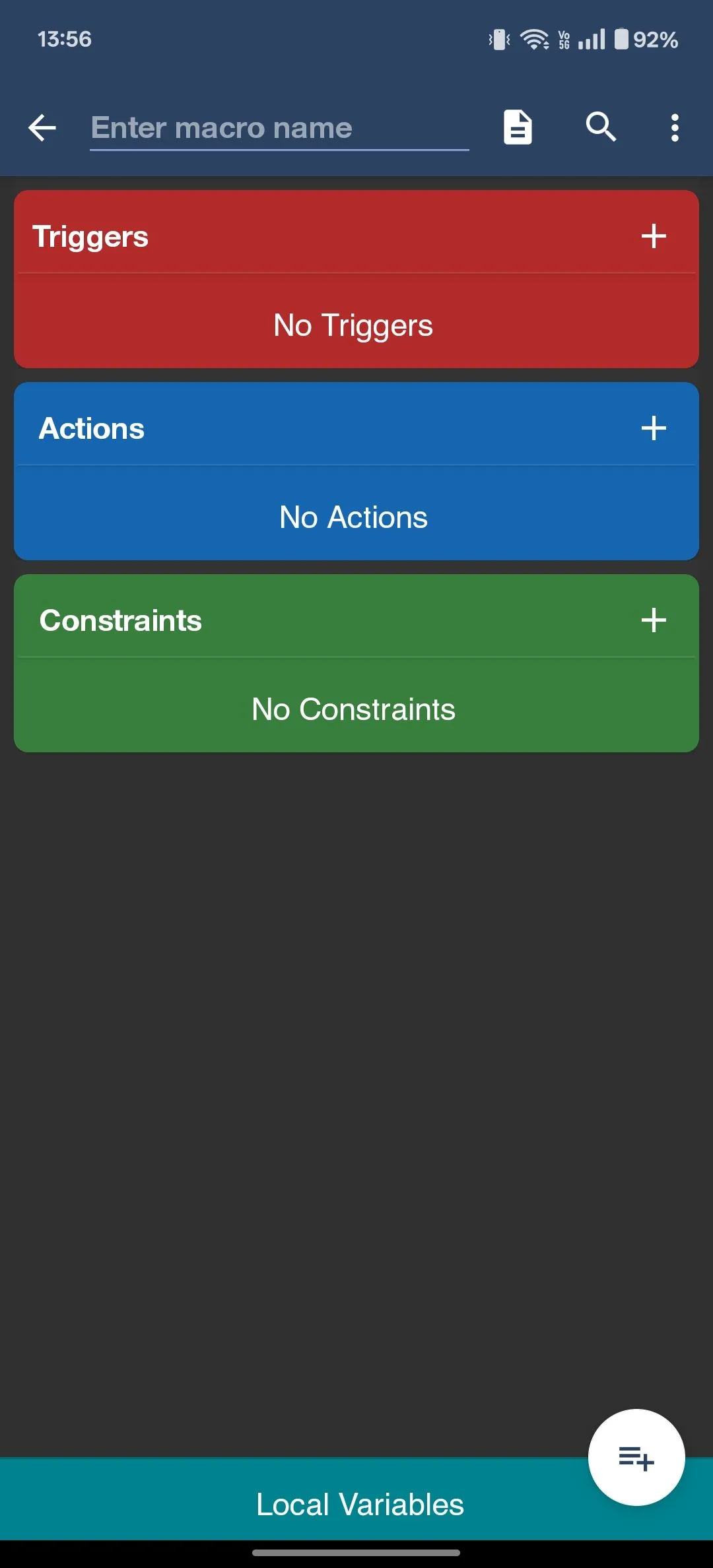 Tạo macro mới để tự động hóa tác vụ trên ứng dụng MacroDroid Android.
Tạo macro mới để tự động hóa tác vụ trên ứng dụng MacroDroid Android.
Bây giờ, chạm vào nút + trên thẻ Triggers (Kích hoạt), chọn MacroDroid Specific (Cụ thể MacroDroid), và nhấn Empty Trigger (Kích hoạt trống) để thêm vào macro. Bạn cũng có thể dùng biểu tượng tìm kiếm ở phía trên và tìm trực tiếp “Empty Trigger”.
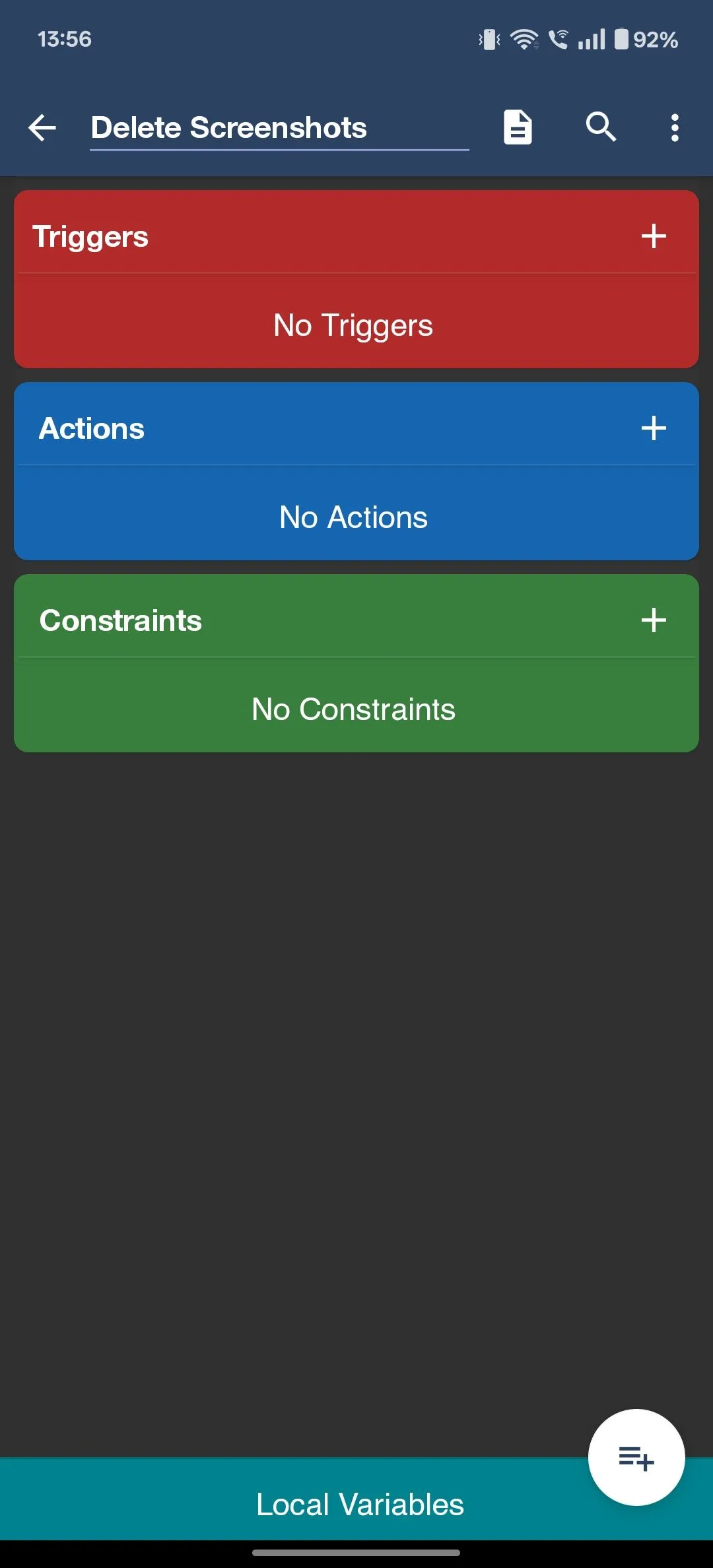 Giao diện tạo macro mới trên ứng dụng MacroDroid, hiển thị các tùy chọn cấu hình.
Giao diện tạo macro mới trên ứng dụng MacroDroid, hiển thị các tùy chọn cấu hình.
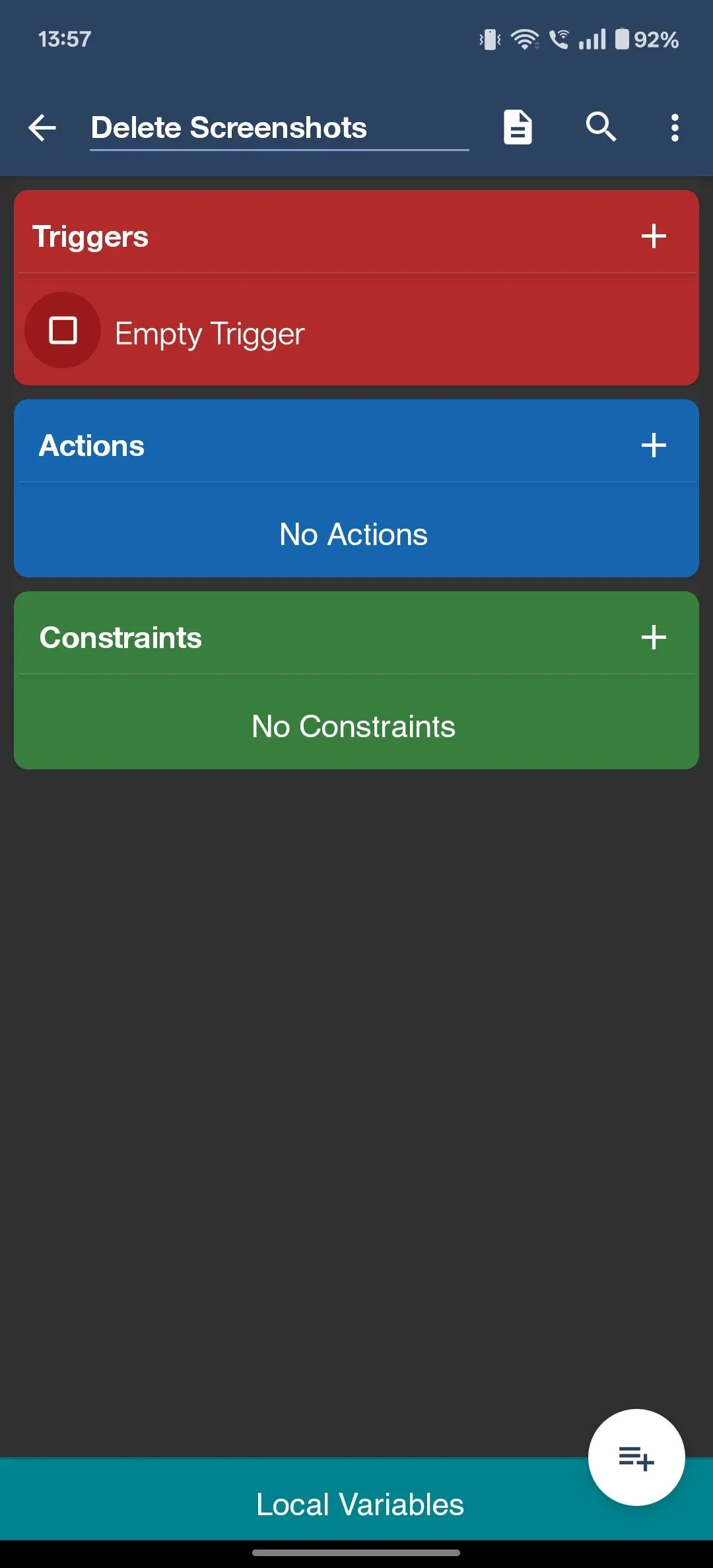 Thiết lập Empty Trigger cho macro mới tạo trong MacroDroid, chuẩn bị cho việc xóa ảnh chụp màn hình.
Thiết lập Empty Trigger cho macro mới tạo trong MacroDroid, chuẩn bị cho việc xóa ảnh chụp màn hình.
Tiếp theo, nhấn nút + trên tab Actions (Hành động). Sau đó, chạm vào Files (Tệp), chọn File Operation (Thao tác tệp), và chọn tùy chọn Delete (Xóa) trong hộp thoại.
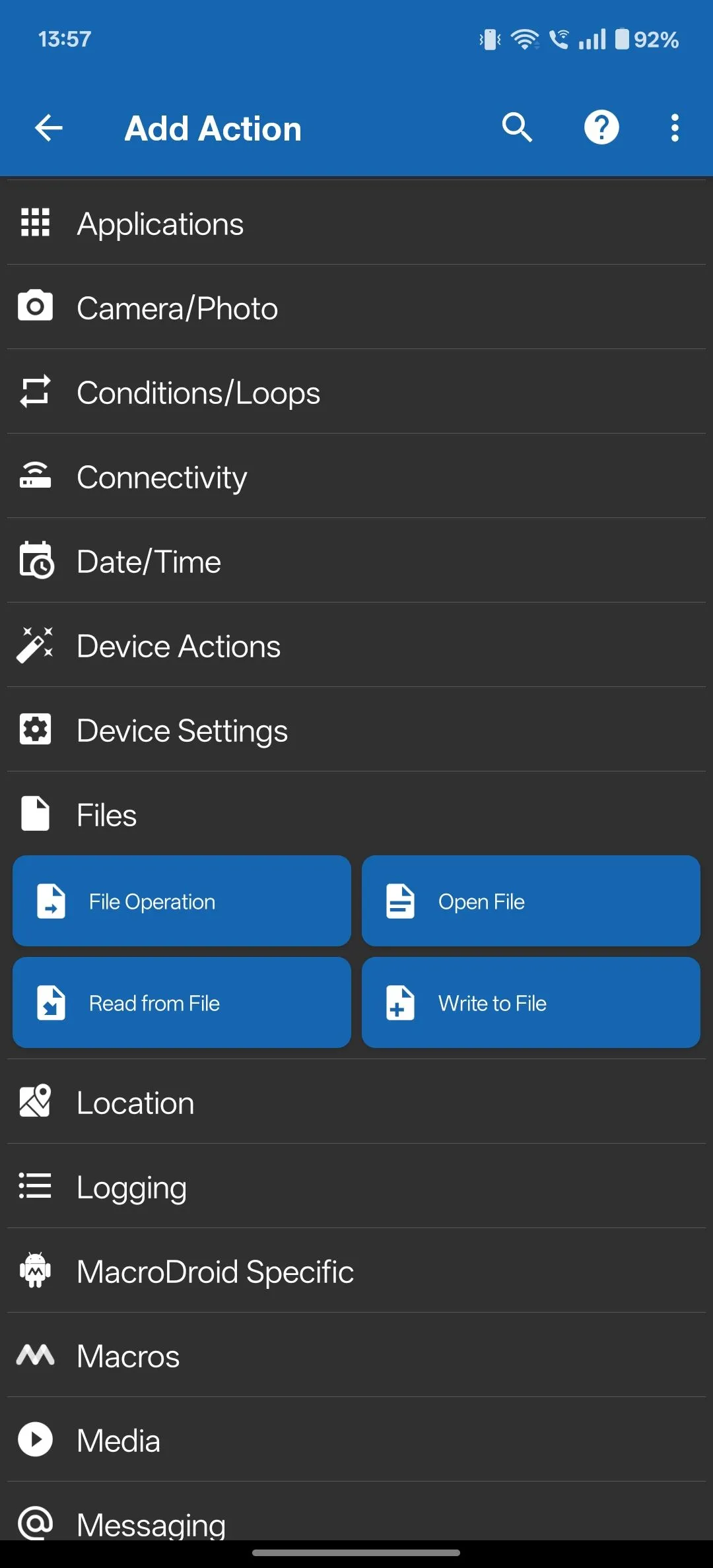 Lựa chọn hành động File Operation trong MacroDroid để quản lý tệp tin, bao gồm xóa ảnh.
Lựa chọn hành động File Operation trong MacroDroid để quản lý tệp tin, bao gồm xóa ảnh.
Nhấn OK, và MacroDroid sẽ yêu cầu bạn chọn thư mục mà bạn muốn xóa tệp. Hãy điều hướng đến thư mục lưu trữ ảnh chụp màn hình của bạn. Thông thường, đó là thư mục Screenshots nằm trong DCIM trừ khi bạn đã thay đổi vị trí mặc định. Chạm vào Use This Folder (Sử dụng thư mục này) và xác nhận bằng cách nhấn Allow (Cho phép).
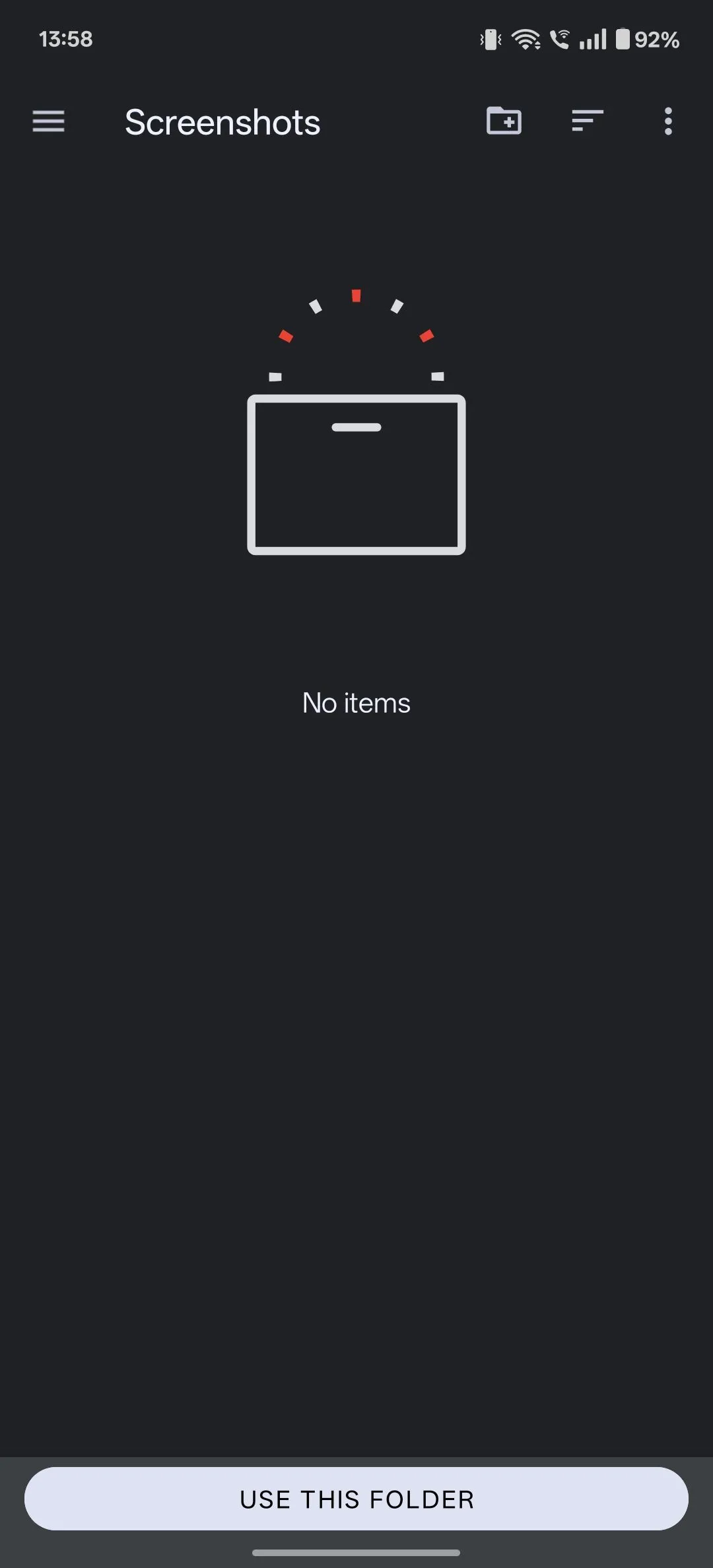 Chọn thư mục Screenshots trong DCIM để macro tự động xóa ảnh chụp màn hình khỏi điện thoại Android.
Chọn thư mục Screenshots trong DCIM để macro tự động xóa ảnh chụp màn hình khỏi điện thoại Android.
Bây giờ, bạn sẽ thấy hộp thoại Select File Type (Chọn loại tệp) yêu cầu bạn chọn loại tệp muốn xóa. Chọn Images (Hình ảnh) và nhấn OK. Trong hộp thoại tiếp theo, đảm bảo rằng tùy chọn Block next actions until complete (Chặn các hành động tiếp theo cho đến khi hoàn tất) được chọn và nhấn OK. Điều này sẽ thêm hành động Delete Images (Xóa hình ảnh) vào macro của bạn.
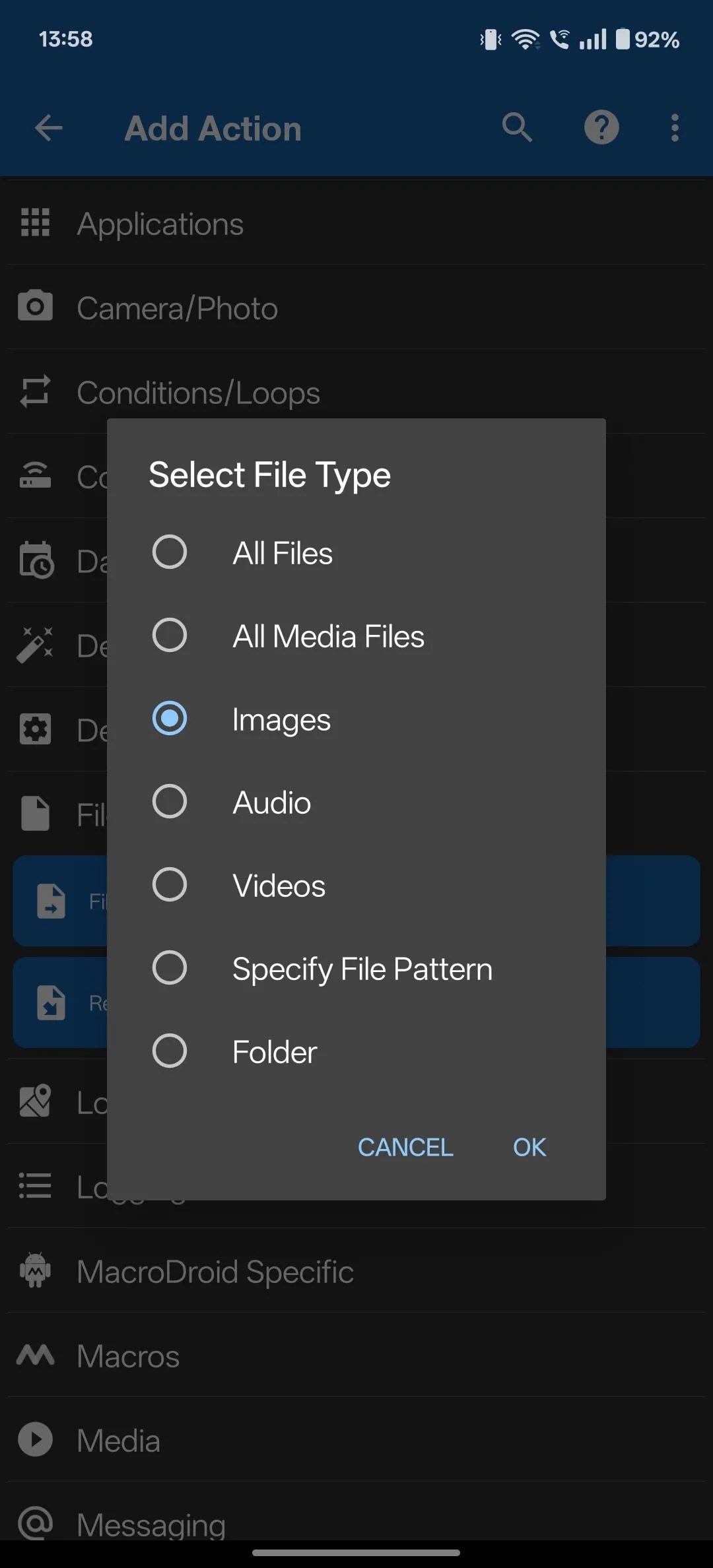 Cấu hình loại tệp tin hình ảnh để MacroDroid chỉ xóa các file ảnh trong thư mục đã chọn.
Cấu hình loại tệp tin hình ảnh để MacroDroid chỉ xóa các file ảnh trong thư mục đã chọn.
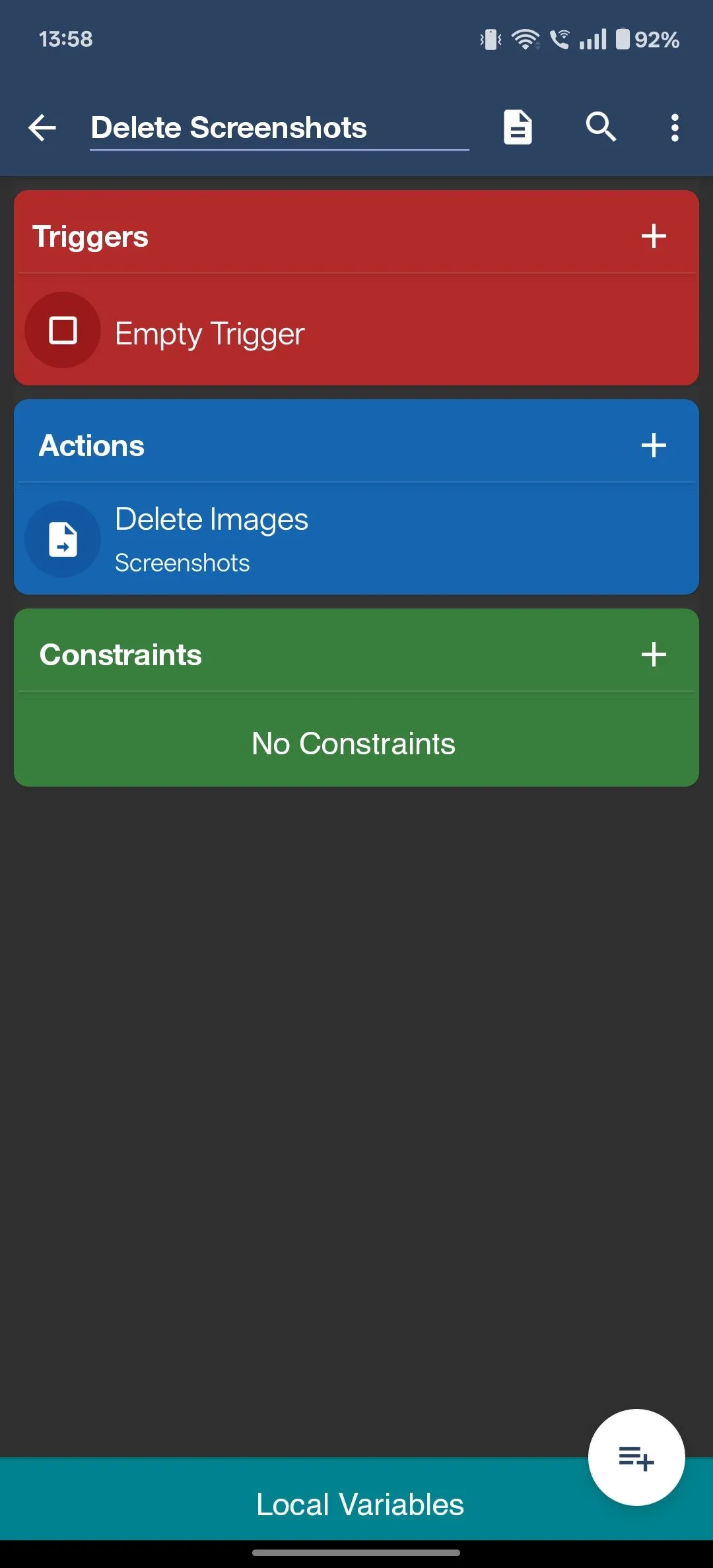 Macro MacroDroid đã được thiết lập với hành động Delete Images, sẵn sàng xóa ảnh chụp màn hình tự động.
Macro MacroDroid đã được thiết lập với hành động Delete Images, sẵn sàng xóa ảnh chụp màn hình tự động.
Một lần nữa, chạm vào nút + trên tab Actions (Hành động) trên trang macro. Chạm vào Notification (Thông báo) và chọn Display Notification (Hiển thị thông báo). Tại đây, nhập tiêu đề cho thông báo vào trường văn bản dưới Title (Tiêu đề). Tương tự, nhập nội dung thông báo sẽ xuất hiện cùng tiêu đề vào trường văn bản dưới Notification text (Nội dung thông báo).
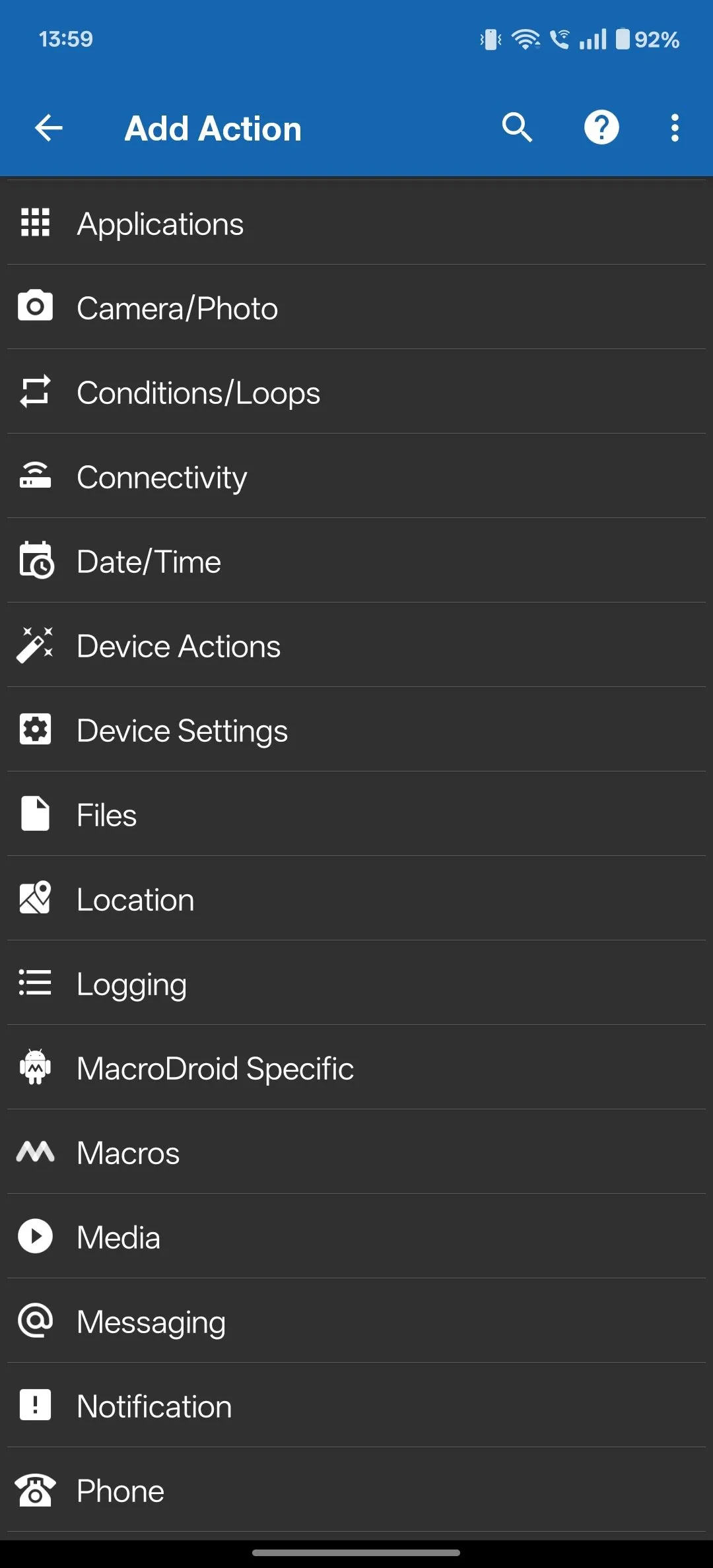 Menu các hành động (Actions) trong MacroDroid, cho phép thêm thông báo và các chức năng khác.
Menu các hành động (Actions) trong MacroDroid, cho phép thêm thông báo và các chức năng khác.
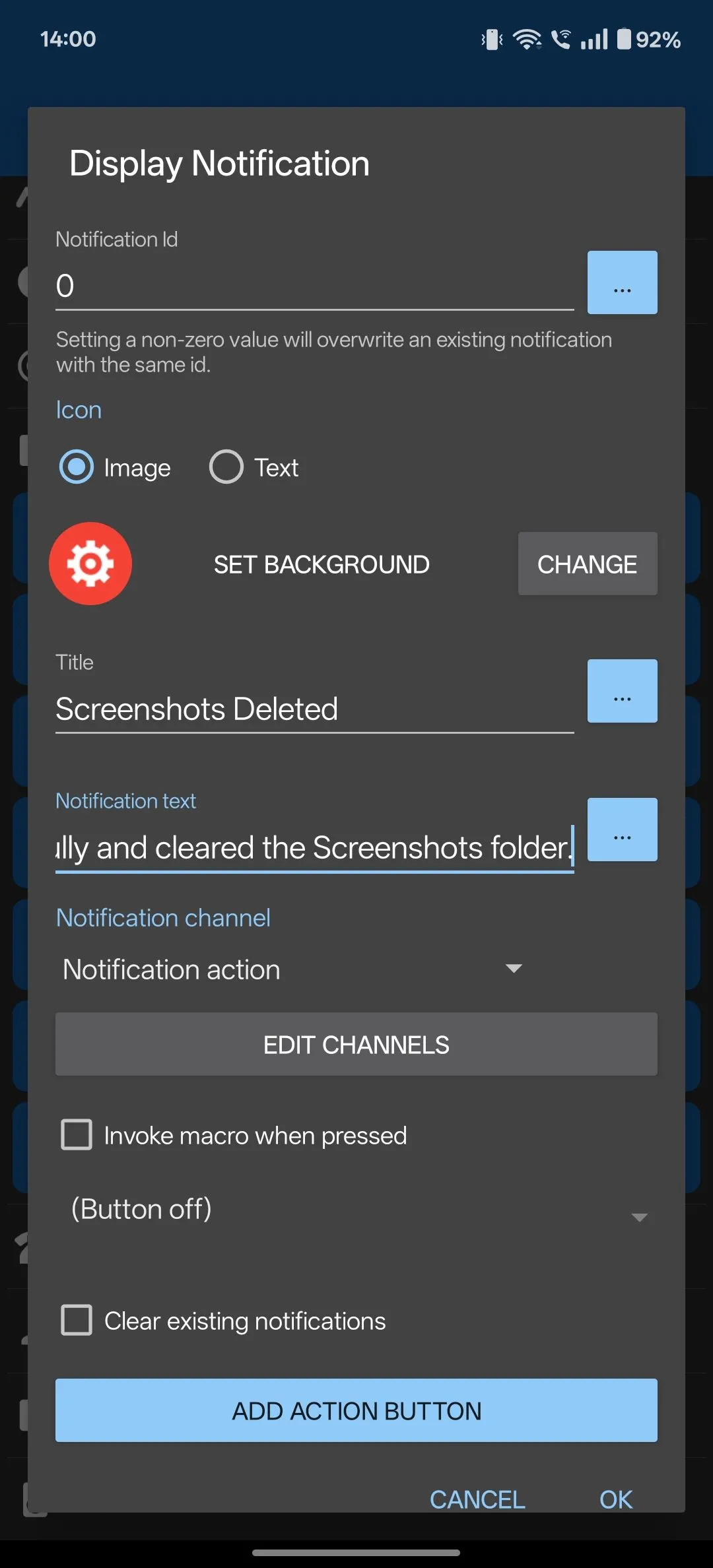 Cấu hình hành động Display Notification để macro hiển thị thông báo sau khi hoàn tất việc xóa ảnh chụp màn hình.
Cấu hình hành động Display Notification để macro hiển thị thông báo sau khi hoàn tất việc xóa ảnh chụp màn hình.
Tiếp theo, chúng ta cần thêm một nút vào thông báo MacroDroid để có thể đóng nó riêng lẻ mà không phải xóa tất cả thông báo. Chạm vào nút Add Action Button (Thêm nút hành động) ở phía dưới và nhập Dismiss hoặc Clear (tùy theo sở thích của bạn) vào trường văn bản Label text (Nội dung nút). Sau đó, chọn hộp kiểm Clear notification on press (Xóa thông báo khi nhấn). Cuối cùng, nhấn OK và biểu tượng lưu để lưu macro.
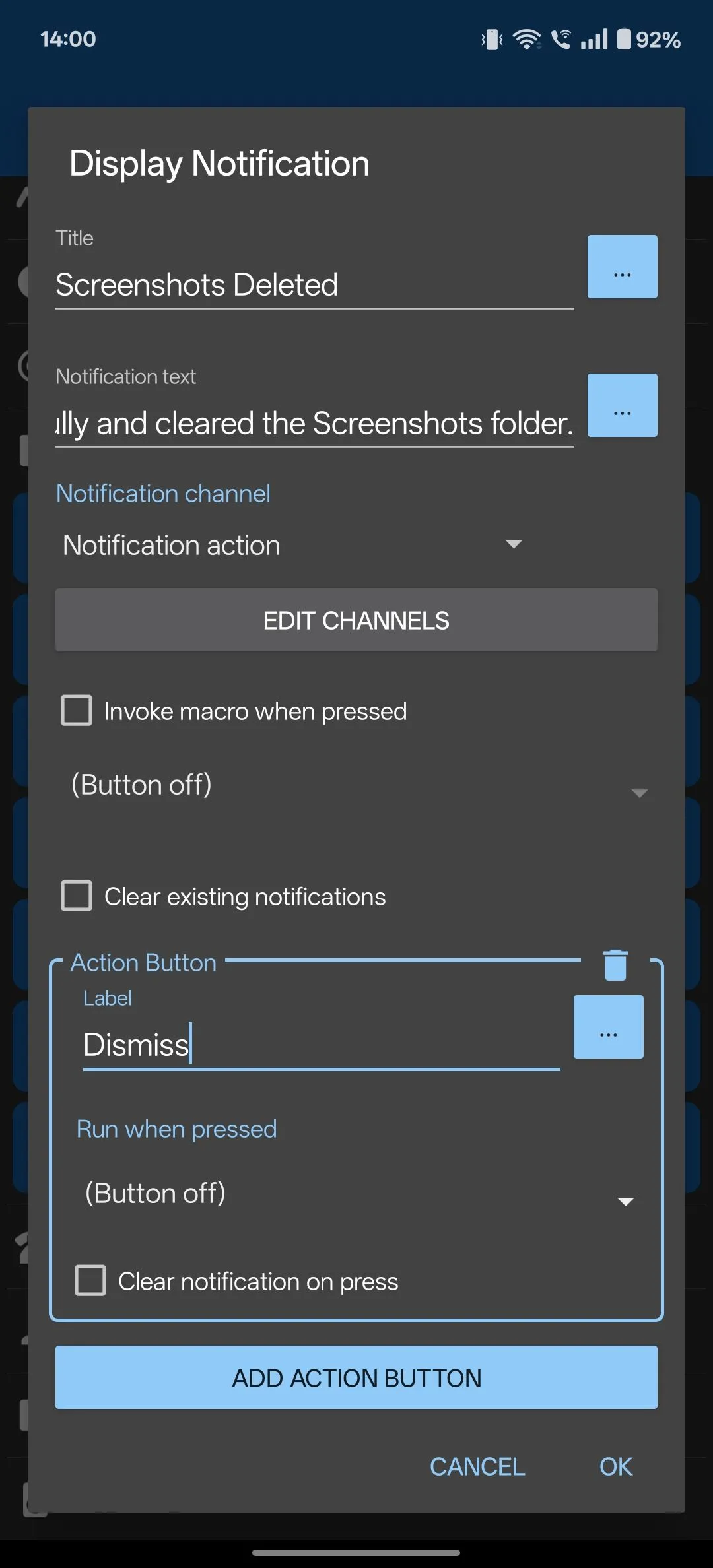 Thiết lập nút hành động Dismiss cho thông báo MacroDroid, giúp người dùng dễ dàng tắt thông báo sau khi xóa ảnh.
Thiết lập nút hành động Dismiss cho thông báo MacroDroid, giúp người dùng dễ dàng tắt thông báo sau khi xóa ảnh.
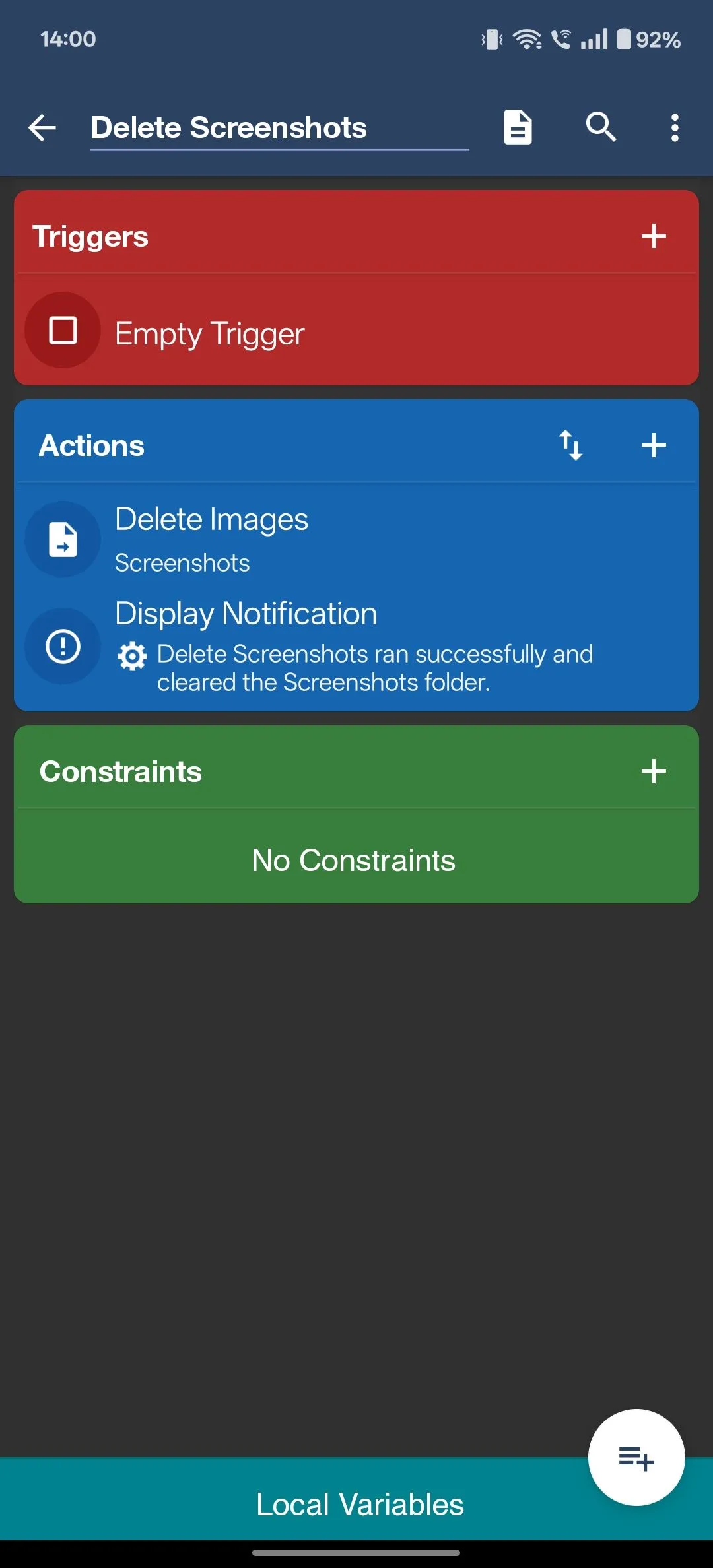 Tổng quan macro MacroDroid đã hoàn thiện, bao gồm hành động xóa ảnh và hiển thị thông báo.
Tổng quan macro MacroDroid đã hoàn thiện, bao gồm hành động xóa ảnh và hiển thị thông báo.
Khi đã hoàn tất, chúng ta cần tạo một lối tắt để chạy macro này. Từ tab Macros, chạm và giữ macro bạn vừa tạo, sau đó chọn Create home screen shortcut (Tạo lối tắt màn hình chính). Khi được nhắc, bạn có thể thay đổi biểu tượng nếu muốn hoặc nhấn OK để tiếp tục với biểu tượng mặc định của MacroDroid. Cuối cùng, nhấn Add (Thêm), và MacroDroid sẽ thêm lối tắt đến macro của bạn trên màn hình chính của điện thoại Android.
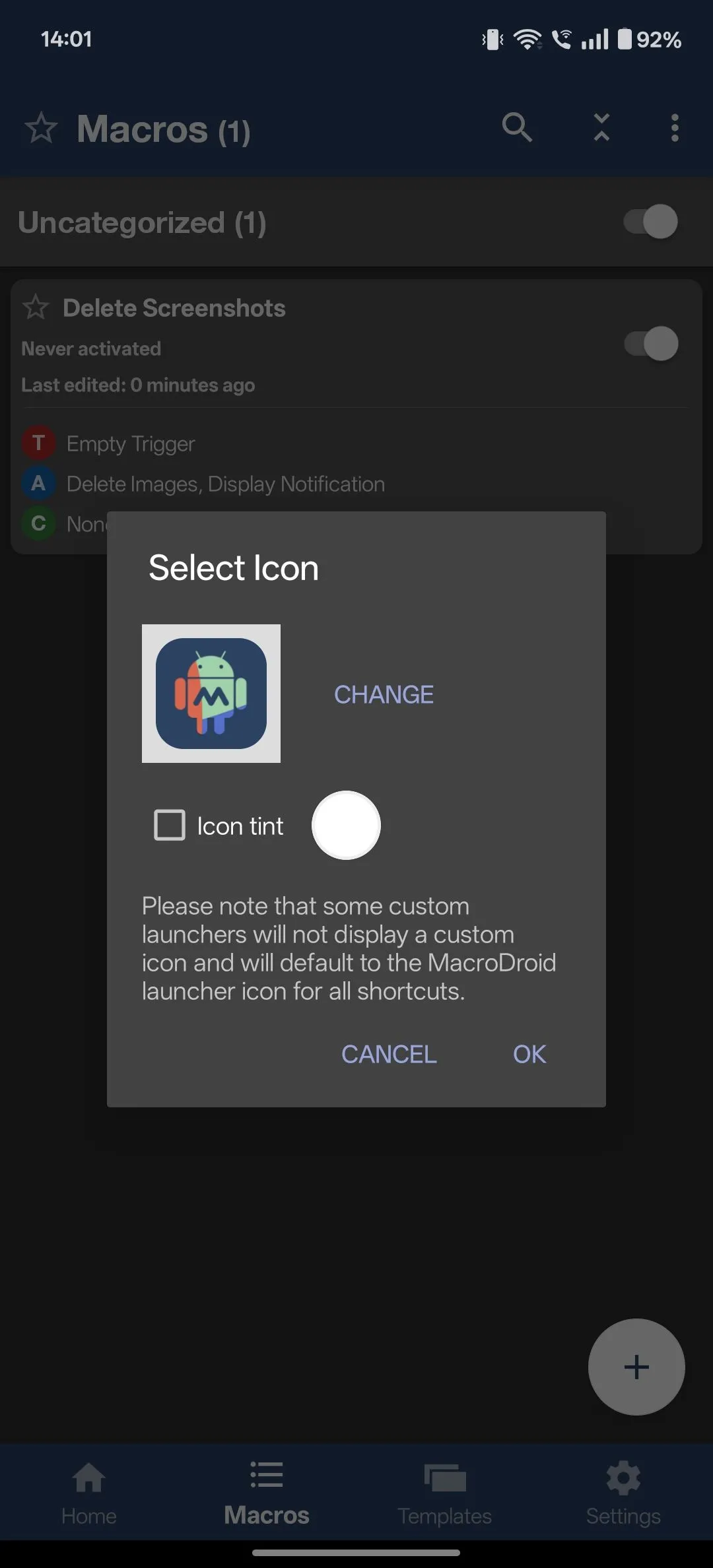 Hướng dẫn tạo lối tắt macro MacroDroid trên màn hình chính Android để dễ dàng xóa ảnh chụp màn hình.
Hướng dẫn tạo lối tắt macro MacroDroid trên màn hình chính Android để dễ dàng xóa ảnh chụp màn hình.
Với lối tắt macro đã được thêm, bất cứ khi nào bạn muốn xóa ảnh chụp màn hình khỏi thư viện, chỉ cần chạm vào lối tắt đó. Macro sẽ tự động xóa các ảnh và hiển thị thông báo khi quá trình hoàn tất. Phương pháp này mang lại sự chủ động và tiện lợi tối đa cho người dùng.
Hướng Dẫn Tự Động Xóa Ảnh Chụp Màn Hình Với MacroDroid Theo Lịch Trình
Nếu bạn không muốn mất công chạy macro thủ công để xóa ảnh chụp màn hình, bạn có thể thiết lập macro chạy tự động. Thuthuat360.net sẽ hướng dẫn bạn cách để macro chạy vào một ngày cụ thể trong tuần, nhưng bạn hoàn toàn có thể tùy chỉnh theo sở thích.
Để bắt đầu, hãy tạo macro theo các hướng dẫn ở phần trên, nhưng không thiết lập trigger ban đầu. Sau khi hoàn tất các hành động (actions) như xóa ảnh và hiển thị thông báo, hãy nhấn nút + trên thẻ Triggers (Kích hoạt), chạm vào Date/Time (Ngày/Giờ), và chọn Day of the Week/Month (Ngày trong tuần/Tháng).
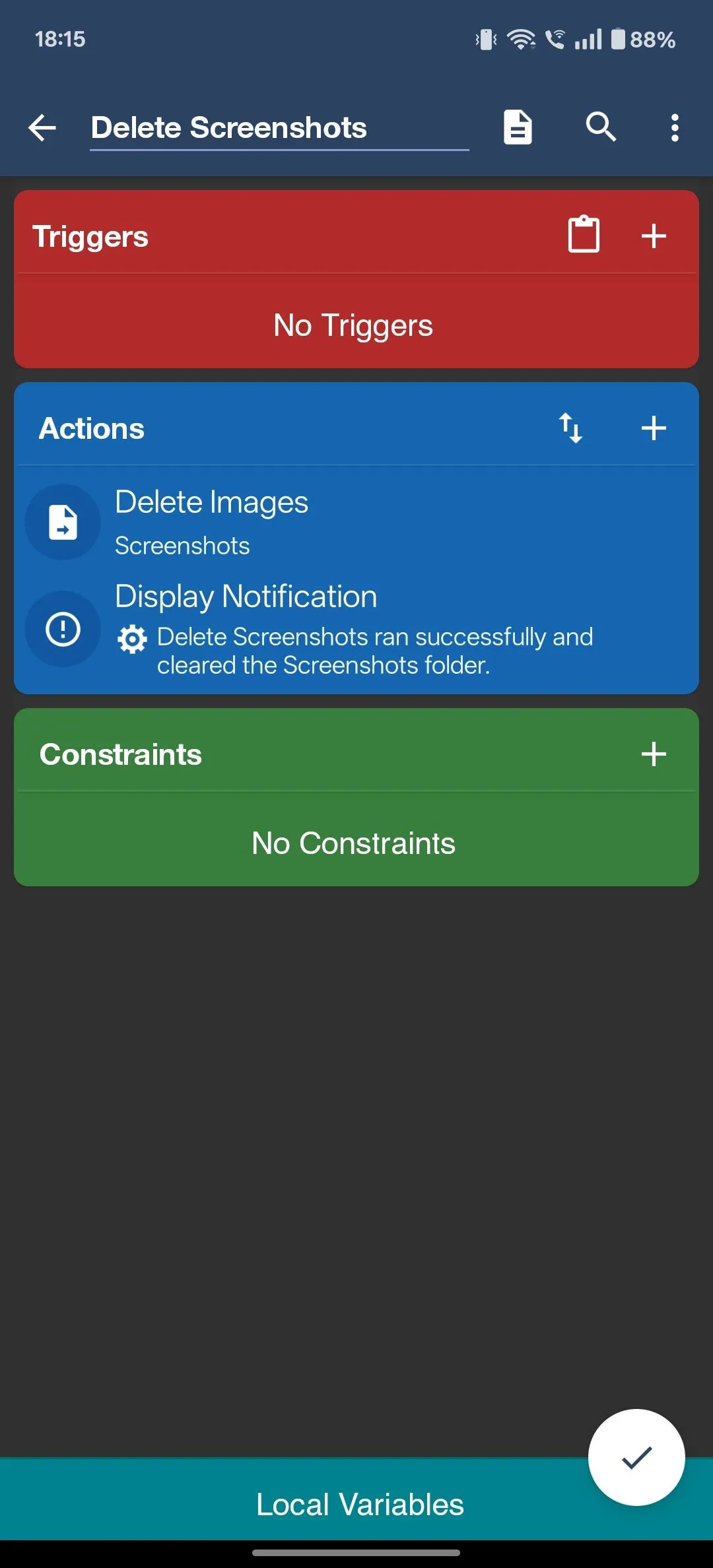 Giao diện MacroDroid trước khi cấu hình trigger tự động, sẵn sàng thêm điều kiện kích hoạt.
Giao diện MacroDroid trước khi cấu hình trigger tự động, sẵn sàng thêm điều kiện kích hoạt.
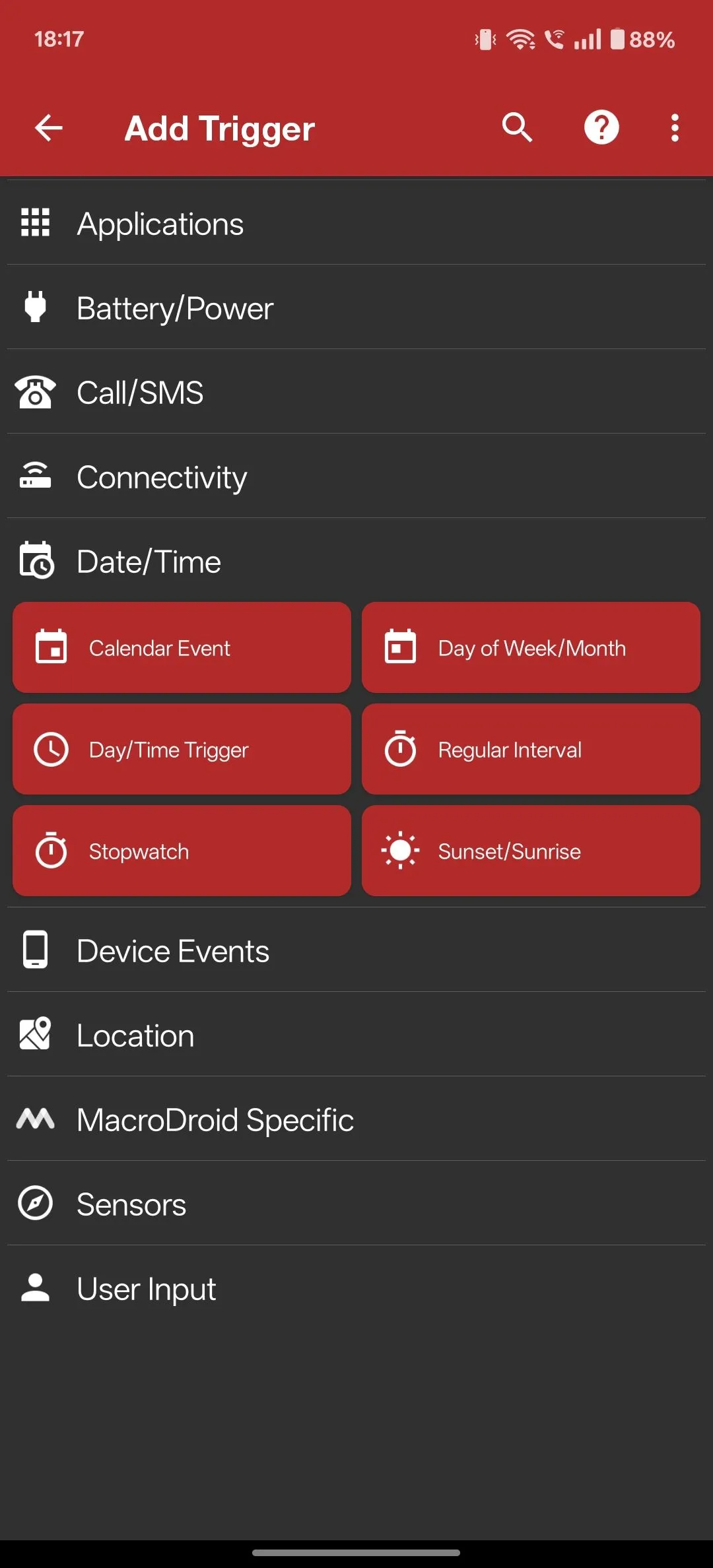 Lựa chọn trigger Date/Time trong MacroDroid để lên lịch tự động xóa ảnh chụp màn hình.
Lựa chọn trigger Date/Time trong MacroDroid để lên lịch tự động xóa ảnh chụp màn hình.
Bạn sẽ được nhắc chọn giữa Day of the Week (Ngày trong tuần) và Day of the Month (Ngày trong tháng). Chạm vào Day of the Week, sau đó nhấn vào menu thả xuống ở phía trên và chọn ngày bạn muốn. Tương tự, đặt thời gian cho trigger và nhấn OK.
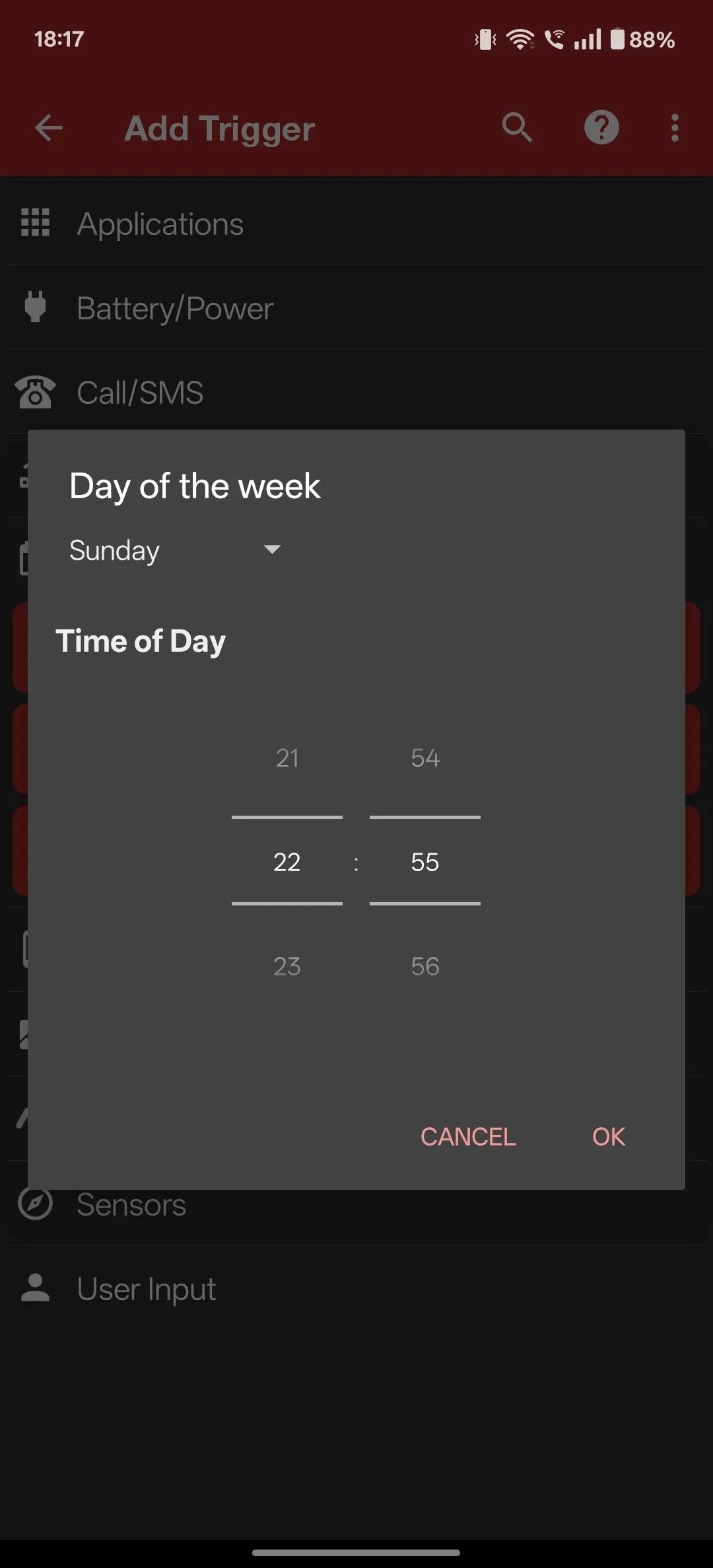 Cài đặt ngày và giờ cụ thể cho trigger tự động MacroDroid, đảm bảo xóa ảnh đúng thời điểm.
Cài đặt ngày và giờ cụ thể cho trigger tự động MacroDroid, đảm bảo xóa ảnh đúng thời điểm.
Cuối cùng, nhấn dấu tích ở góc dưới bên phải để lưu macro.
Với macro đã được tạo và kích hoạt, hãy đảm bảo MacroDroid luôn chạy trong nền. Ứng dụng sẽ tự động kích hoạt macro vào ngày và giờ bạn đã chỉ định, dọn dẹp thư mục ảnh chụp màn hình. Bạn sẽ nhận được thông báo khi quá trình này hoàn tất, giúp bạn luôn chủ động về tình trạng bộ nhớ thiết bị.
Kết Luận
Việc tạo một macro trong MacroDroid ban đầu có thể đòi hỏi một chút công sức, nhưng một khi đã thiết lập, nó sẽ đảm bảo thư viện ảnh chụp màn hình của bạn không bao giờ bị lộn xộn nữa. Cho dù bạn chọn phương pháp thủ công để có quyền kiểm soát tối đa hay phương pháp tự động để tiết kiệm thời gian, MacroDroid đều mang lại giải pháp linh hoạt và hiệu quả.
Đối với những người dùng có nhu cầu lưu trữ ảnh chụp màn hình quan trọng trong thời gian ngắn, việc chạy macro thủ công sẽ là lựa chọn phù hợp nhất, giúp bạn tránh việc vô tình xóa đi những hình ảnh cần thiết theo lịch trình cố định. Ngược lại, nếu bạn muốn hoàn toàn quên đi gánh nặng quản lý ảnh chụp màn hình, phương pháp tự động hóa sẽ là “người bạn” đắc lực. Hãy thử nghiệm và chọn ra cách làm phù hợp nhất với thói quen sử dụng của bạn để giữ cho chiếc điện thoại Android luôn được tối ưu và hoạt động mượt mà!


